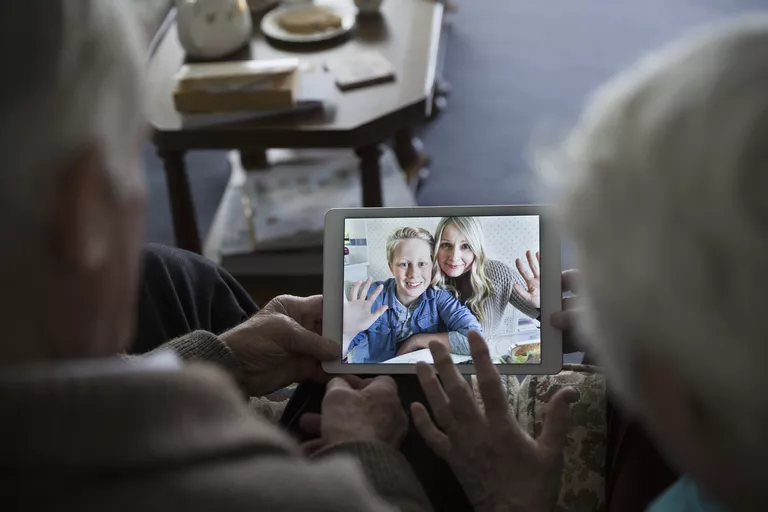
Skype es una forma popular de hacer llamadas telefónicas, tener una videoconferencia o incluso chatear a través de texto en línea, y gran parte de ella es incluso gratuita. Skype es propiedad de Microsoft y está disponible para Windows, MacOS, iOS, Android y Linux. Esto es lo que necesitas para usar Skype, sin importar la plataforma.
Índice de contenidos
Qué necesitas para usar Skype
Para usar Skype, necesitas cuatro cosas:
- Un teléfono inteligente o una computadora que cumpla con los requisitos del sistema de Skype, los cuales discutiremos plataforma por plataforma a continuación
- Una conexión a Internet
- Un micrófono
- Un ID de Microsoft
Si ya tienes un micrófono integrado en tu equipo (es el caso de los dispositivos móviles y de los equipos portátiles), Skype lo encontrará y lo usará automáticamente. En el móvil, Skype se instalará automáticamente. En el caso de Mac y Windows, es posible que tenga que abrir la instalación del software usted mismo. Si quieres hacer videollamadas, también necesitarás una cámara web conectada a tu dispositivo.
Un ID de Microsoft es similar a una cuenta de Google, donde un nombre de usuario y una contraseña le dan acceso a todo el conjunto de servicios web que ofrece Microsoft. Si ya usas esos servicios, como por ejemplo si tienes una cuenta de Hotmail o si compras y descargas aplicaciones de la Tienda de Windows, puedes usar esa cuenta para iniciar sesión en Skype, sin necesidad de registrarse. Si no tienes uno:
Vaya a la página de cuenta de Microsoft y haga clic en el botón «Crear cuenta».
Ingrese la cuenta de correo electrónico que desea usar. Te recomendamos que utilices la cuenta que se ajuste a la forma en que vas a usar Skype, ya que otros usuarios de Skype podrán buscar este nombre y este identificador, lo que facilitará que la gente se comunique contigo. Por ejemplo, si va a hacer llamadas de negocios, el correo electrónico de su empresa es una buena opción. Entonces, obviamente, elija una contraseña que sea difícil de adivinar para alguien.
:max_bytes(150000):strip_icc():format(webp)/skype2-5b5868e9c9e77c004b0934db.jpg)
En una pestaña o ventana separada, vaya a la cuenta de correo electrónico que introdujo. Microsoft le enviará un código de cuatro dígitos para ingresar que verificará su cuenta. Ingrese ese código y tendrá un ID de Microsoft! Úsalo para iniciar sesión en Skype usando la versión del explorador de web.skype.com o la aplicación que descargaste del sitio oficial de Skype.
Skype puede ser una herramienta divertida y útil, y con un poco de práctica, puedes acostumbrarte. Haz algunas llamadas con algunos amigos y te sorprenderá lo fácil que es mantenerse en contacto.
Skype en la Web
Vamos a cubrir el uso de Skype en una aplicación, pero Skype también funciona muy bien en un navegador web. Así que si sólo necesitas hacer una llamada rápida, lee nuestra guía completa para usar Skype a través de un navegador web.
Cómo usar Skype
Las videollamadas y las llamadas de voz entre dos cuentas de Skype en cualquier plataforma son completamente gratis, pero hay un costo si deseas llamar a un número de teléfono dedicado, como el número de teléfono móvil de alguien o su teléfono fijo. También recuerda que si usas Skype en un teléfono móvil o con un punto de acceso público para teléfonos móviles, la aplicación usará tu asignación de datos en ese dispositivo. Para este tutorial, usaremos capturas de pantalla de la versión MacOS de Skype, pero todas las aplicaciones disponibles utilizan aproximadamente el mismo diseño.
Skype funciona de la misma manera en todas las diferentes plataformas, pero no siempre tienen el mismo aspecto. Después de leer esto, podrás usar Skype en cualquiera de los sistemas más populares.
Cómo hacer una llamada en Skype
:max_bytes(150000):strip_icc():format(webp)/001_skype-how-to-use-the-video-calling-software-4173369-5bb3b3b3974cedfd00268f04ab.jpg)
Si sabes el nombre de Skype de la persona con la que quieres comunicarte, puedes escribirlo en la barra de búsqueda que aparece en la esquina superior izquierda, debajo de tu nombre.
Haz clic en la persona a la que quieres llamar y te llevará a una ventana que ocupa la mayor parte de la pantalla. En la esquina superior derecha habrá tres botones. Para una videollamada, haga clic en el icono de cámara . Para una llamada de voz, haga clic en el icono del teléfono . El tercer icono, una persona y un icono de signo más , le permite añadir a alguien a una llamada.
:max_bytes(150000):strip_icc():format(webp)/002_skype-how-tow-touse-the-video-calling-software-4173369-5bb3b8614cedfd0026cc3165.jpg)
Al hacer clic en un icono, Skype «sonará» a una persona hasta que conteste. Asegúrese de que el micrófono esté encendido y de que los altavoces o los auriculares estén ajustados a un nivel cómodo. Si utiliza vídeo, asegúrese de que la cámara también esté encendida.
:max_bytes(150000):strip_icc():format(webp)/003_skype-how-tow-touse-the-video-calling-software-4173369-5bb3b8b8cb46e0fb00260eb06e.jpg)
Hacer llamadas telefónicas tradicionales (algunos dirían «a la antigua») es aún más sencillo. Haga clic en el botón del teclado del teléfono en la esquina superior izquierda y será llevado a un teclado de marcado del teléfono. Cuando escriba un número, aparecerá en la parte superior de la ventana. Si llama al extranjero, debajo del número, habrá un menú desplegable que agregará el código de país a su marcado, por lo que no tendrá que introducirlo primero.
:max_bytes(150000):strip_icc():format(webp)/004_skype-how-tow-touse-the-video-calling-software-4173369-5bb3b95ac9e77c0026a4e74c.jpg)
Cómo responder a una llamada en Skype
Cuando recibas una llamada en Skype, tu teléfono o tu computadora sonarán. Esto se controla mediante la configuración de volumen de su dispositivo, de modo que si lo ha silenciado, es posible que no escuche un timbre, pero definitivamente lo verá en la pantalla. Para responder, haga clic en la ventana que aparece en el escritorio o puntee en la pantalla del teléfono.
:max_bytes(150000):strip_icc():format(webp)/005_skype-how-tow-touse-the-video-calling-soware-4173369-5bb3be64c9e77c00260f08be.jpg)
Cómo colgar una llamada de Skype
Cuando termine de hablar con una persona, presione el botón rojo con un teléfono en el centro; estará en la esquina inferior derecha de su ventana de llamadas.
:max_bytes(150000):strip_icc():format(webp)/006_skype-how-tow-touse-the-video-calling-software-4173369-5bb3be7ec9e77c0051fa2f48.jpg)
Skype en Mac
Para poder usar la aplicación de Skype en el Mac, necesitarás tener al menos MacOS X 10.9 o superior. Sin embargo, si tienes un Mac antiguo, deberías poder acceder a la versión web y utilizarla en su lugar.
Skype en iOS
La aplicación de Skype se puede encontrar en el App Store, pero sólo funcionará con iPhones y iPad que ejecuten iOS 8 o superior. Si su dispositivo se lanzó por primera vez en 2014 o después, funcionará. Desafortunadamente, la funcionalidad del explorador de Skype no es compatible con los teléfonos móviles. Además, para agregar a alguien a una llamada, deberá realizar la llamada y, a continuación, presionar a la persona y el signo más en la parte inferior de la pantalla.
:max_bytes(150000):strip_icc():format(webp)/007_skype-how-tow-touse-the-video-calling-software-4173369-5bb3c63e46e46e0fb002629b6d2.jpg)
Skype en Windows
Skype es muy, muy amigable con Windows. Funcionará con cualquier ordenador con Windows XP Service Pack 3 o superior. Sin embargo, es posible que también tenga que actualizar su versión de Internet Explorer: Windows XP SP3 necesitará que el Explorador se actualice al menos a la versión 8, y los usuarios de Windows 7 necesitarán usar al menos Internet Explorer 11. Puede encontrar estas descargas en la página de soporte de Microsoft Internet Explorer. Tenga en cuenta que si utiliza una versión de Windows anterior a Windows 7, la aplicación de Skype será el único método admitido para realizar llamadas.
:max_bytes(150000):strip_icc():format(webp)/009_skype-how-tow-touse-the-video-calling-software-4173369-5bb3f59bcff47e0026a1cdb0.jpg)
Skype en Android
Skype funcionará en cualquier dispositivo Android versión 4.04 (Ice Cream Sandwich) o highe








